Windows şifresini unuttuysanız, bu ufak araç sayesinde dakikalar içinde şifrenizi sıfırlayabilirsiniz.
Kullanıcıların Windows oturumlarına ait şifrelerini unutması sıkça yaşanabilen bir durum. Böyle durumlarda çoğu çaresiz kullanıcı çözümü işletim sistemini sıfırlamakta buluyor. Ancak ntpasswd adlı ufak ama etkili bir araç sayesinde Windows oturumunuza ait şifreyi birkaç ufak adımda sıfırlayabilirsiniz.
Bu makalede kullanacağımız yöntemi uygulamak için USB bellek veya CD/DVD sürücüsüne ihtiyaç duyacaksınız. Bu adresten indireceğiniz ntpasswd’ın CD dağıtımını, isterseniz doğrudan CD/DVD’ye, isterseniz de Rufus ile USB belleğe yazdırın. Bu yazımızda kolaylık açısından USB bellek kullandık ancak istenmeyen durumlara önlem olarak kenarda köşede şifre sıfırlamaya yarayan bir CD/DVD’nin bulunması size oldukça fayda sağlayabilir.
Rufus kullanarak indirdiğimiz arşiv dosyasının içinden çıkan imajı USB belleğimize yazdırıyoruz. Dosya sistemi olarak FAT32’yi, disk bölüm düzeni olarak da BIOS ya da UEFI Bilgisayarlar için MBR Bölüm Düzeni‘ni seçin.
Yazıdırma işleminden sonra USB belleği veya CD/DVD aygıtınızı sisteminize yerleştirip bilgisayarınızı yeniden başlatın. Burada dikkat etmeniz gereken en önemli nokta, sisteminizin ntpasswd yüklü aygıttan başlaması gerektiği. Dilerseniz BIOS’a girip ntpasswd medyasını ilk sıraya alın, dilerseniz de boot listesinden gerekli medyayı seçin. Sisteminiz ntpasswd ile başladığında şöyle bir ekranla karşılaşacaksınız.
Doğrudan enter tuşuna basarak ntpasswd’ı çalıştırın. Bir süre bekledikten sonra aşağıdaki ekran karşınıza çıkacaktır.
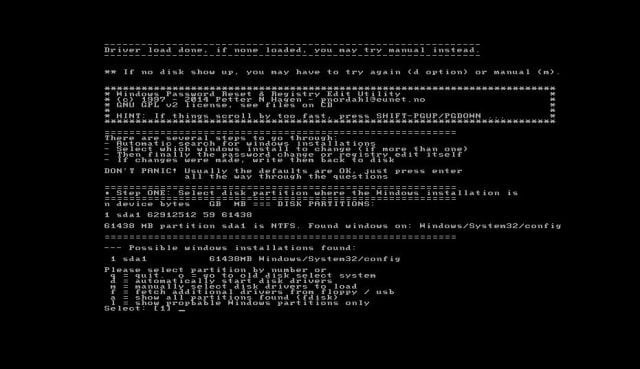 Eğer sisteminizde birden fazla Windows kurulumu mevcutsa, listeden şifresini sıfırlamayı istediğiniz Windows kurulumunun numarasını seçin ve enter tuşuna basın.
Eğer sisteminizde birden fazla Windows kurulumu mevcutsa, listeden şifresini sıfırlamayı istediğiniz Windows kurulumunun numarasını seçin ve enter tuşuna basın.
Karşınıza çıkan bu yeni ekrandaki 1 numaralı seçeneği başlatın.
Şifre sıfırlama protokolünü başlattıktan sonra karşınıza gelen bu listeden 1 numaralı seçeneği seçip kullanıcı ayarlarını düzenleyeceğimiz işlemleri başlatın.
Windows kurulumunda bulunan kullanıcıların listesini göreceksiniz. Ben Muhsin isimli hesabın şifresini sıfırlamak istiyorum ve bu yüzden hesabın yanındaki kodu girdim. Eğer sisteminizde sadece bir adet kullanıcı hesabı varsa ntpasswd gerekli kodu varsayılan olarak girecektir. Bu aşamada tek yapmanız gereken şey enter tuşuna basmak.
İstenilen kullanıcı hesabını seçtiğimize göre hesap detaylarını düzenleyebiliriz demektir. Bizi burada ilgilendiren seçenek 1 numarada. Bu seçeneği girerek belirlediğimiz kullanıcı hesabının şifresini sıfırlayabiliyoruz. Giriş satırına 1 yazarak şifreyi temizleyin.
Aynı liste tekrar karşımıza çıkacaktır. Seçtiğimiz kullanıcı hesabı ile işimiz kalmadığı için giriş satırına q yazarak bir önceki ekrana dönüyoruz.
Önceki adımlarda gördüğümüz bir başka listeyle tekrar karşılaşacaksınız. Tekrar q yazarak bu işlemi de kapatın.
Kullanıcı hesabında değişiklikler yaptığımız için ntpasswd bize değişiklikleri kaydetmeyi isteyip istemediğimizi soracak. Giriş satırına y yazarak onaylayın. Bu işlemden sonra Ctrl+Alt+Del kombinasyonu ile ntpasswd aracından çıkış yapabilir ve şifresi kaldırılmış kullanıcı hesabınıza rahatlıkla giriş yapabilirsiniz.





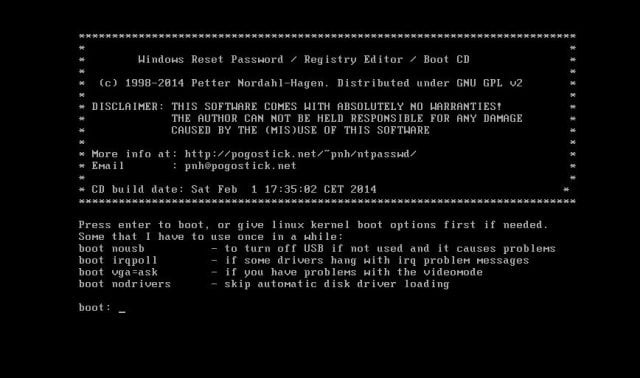

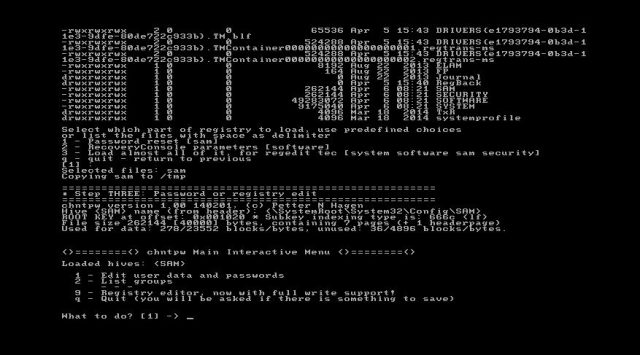
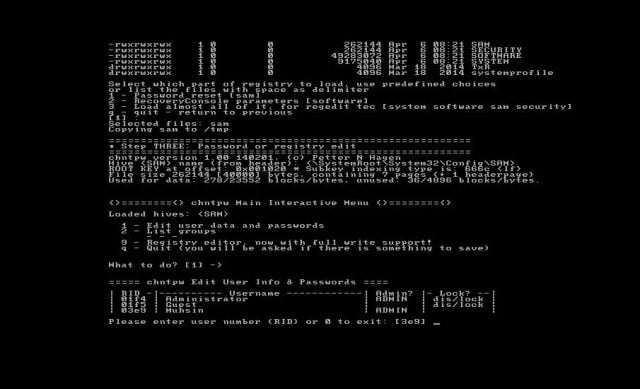
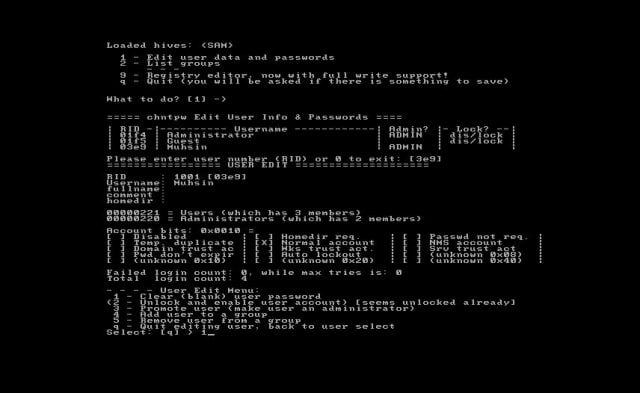

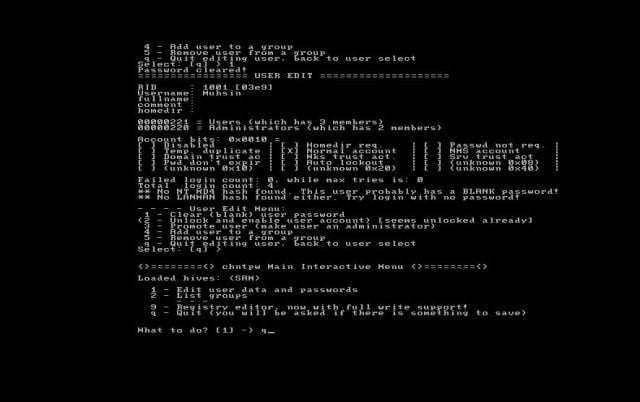
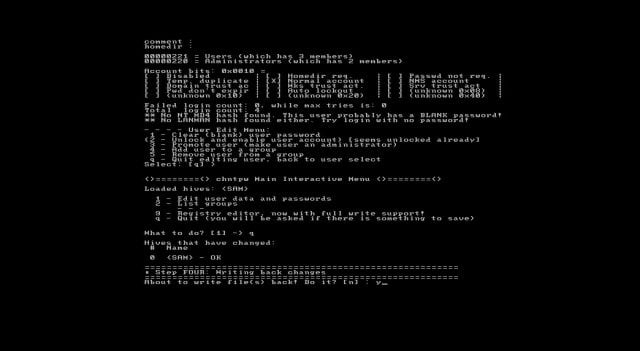

Hiren’s Boot CD içeriğinde bu program var zaten. Baya iş görüyor.
Önemli olan çevirimci oturum açılıp şifre unutulduğunda bilgisayara girilmiş son şifreyi gösterecek yazılımı bulmak :P
Ophcrack :) Rehberimiz var.
Varsa rehberiniz, alırım bi dal. Bakayım bi’
Baya (baya baya) geç yazdım ama demek istediğim şuydu; W8.1’de MS hesabı ile oturum açtığımızda ve şifreyi unuttuğumuzda normalde şifreyi yerel oturum olmadığı için sıfırlayamadığımızdan kullanıcı hesabının içine HBCD ile vs ulaşamıyorduk (ya da ben mi yapamıyordum acaba.) Orpcrack yazılımı da sam dosyasındaki kullanıcı verileri üzerinden yönetim sağlamıyor muydu? “Bilgisayarda girili son ms şifresini gösterebilecek programı” sordum aslında ben size :) @Recep_Baltas:disqus
Mümkün mü böyle bişey dostum yardımcı olursan sevinirim, benimde ihtiyacım olan koyulan şifreyi görebilmek :)
HBCD İçerisindeki NTpassword vs. programlar ile şifreyi değiştirebilirsin. Daha kısa sürede sonuca ulaşmak için direk bu rehberi uygula.
ben onun yerine şifre koymuyorum daha güzel oluyor :D
Fare Çalışmıyorki 1-2-3 nasıl seçeceğiz
Klavye ile.
O günden beri uğraşıyorum yapamadım.Ekran görüntülerini aldım yazdırdım resimlere tek tek bakarak uyguluyorum.Olmuyor Kafayı yiyeceğim oysa tek kullanıcı var gayet koly olması lazımmmm.
Klavyede select tuşu hangisi bu İşareti nasıl yaparım
bu yöntem windows 7 bilgisayar içindegeçerlimidir. ne zamandır kullanmadığım bilgisayarın şifresini unutmuşum açıp kullanmak istiyorum
Geçerli.
dosyayı indiremedim. lütfen yardım edin
Öncellikle merhabalar
Windows is hibernated, refused to mount.
NTFS: Yes, but hibernated
—————————————————————————————————————
** The system is HIBERNATED!
** SAFEST is to boot into windows and shut down properly!
—————————————————————————————————————
If that is not possible, you force changes,
but the hibernated session will be lost!
Do you wish to force it? (y/n) [n] _
aldığım hatada aynen böyle yazıyor devam ediyimmi yoksa zorliyimmi şifremi unuttum ve format atmak pek istemiyorum.(sistemim windows 10)
Programları kendi bilgisayarımdan indiriyorum ama şifresi unutulan başka bir bilgisayar bunda bir sorun çıkar mı ?
zaten şifresini unuttuğun bilgisayara giremediğin için bu yöntem kullanılıyor sorun çıkmaz
zaten kendi bilgisiyarının şifresini unuttuysan girip yükleyemezsin hepsinde geçerli (windows 8 )
selamlar ophcrack ile unuttuğum şifreyi bulamadım ve bu yöntemi deneyeceğim yanlız şifremi sıfırlamak istemiyorum, yine de bu programı kullanabilir miyim ? lütfen cevaplayın
denilenleri harfiyen yapıp bilgisayara usb yi takıp usb yi seçiyorum boot menüsünden ve boş bir siyah ekranla karşı karşıya kalıyorum. sorun nedir acaba ?
Windows is hibernated, refused to mount.
NTFS: Yes, but hibernated
—————————————————————————————————————
** The system is HIBERNATED!
** SAFEST is to boot into windows and shut down properly!
—————————————————————————————————————
If that is not possible, you force changes,
but the hibernated session will be lost!
Do you wish to force it? (y/n) [n] _
ABİ BU HATAYI ALIYORUM NE YAPMAM LAZIM
Windows’u kapatmadan şifreyi kıramazsınız. Siz bilgisayarı uyku moduna almışsınız.
yaw arkadaş recep abi sen bi video çekmiştin windows unutulan şifreyi kırma diye bende onu izleyer yaptm ama tam o ekran gelecek bootin mi ne çalışacak gelmiyor başka bişey geliyor ve “welcome to open source
slitaz boot time: 7a ”
sonra aşşada stilaz and opch crack.com felan yazıyo orda napcam bilmiyorum yardm edermisiniz